Android’de Akıllı Kilit Nasıl Açılır ve Kullanılır
- Bölüm 1: Android Akıllı Kilit nedir?
- 2. Bölüm: Güvenilir Cihazlarla Android İçin Akıllı Kilidi Açın
- 3. Bölüm: Güvenilir Konumlara Sahip Android İçin Akıllı Kilidi Açın
- Bölüm 4: Güvenilir Yüzlü Android İçin Akıllı Kilidi Açın
Bölüm 1: Android Akıllı Kilit nedir?
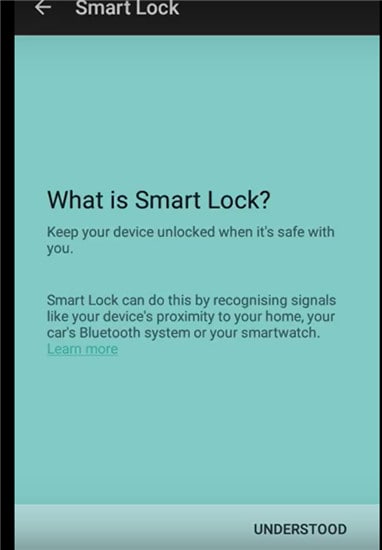
Android Lollipop, Smart Lock adlı bir özellik ekledi ve bu özellik, Android telefonun ilk kilidi açıldıktan sonra kilitlenmesini önlemek için akıllı bir araç olarak tasarlandı. Başka bir deyişle, bu özellik bir Android telefonun Kilit Ekranı özelliğini geçersiz kılar ve böylece kullanıcıların cihaz her kilitlendiğinde şifre girme ihtiyacını ortadan kaldırır.
Evdeyseniz, bir süredir erişmediyseniz büyük olasılıkla android telefonunuz kilitlenmiştir. Akıllı Kilitler sorunu birçok yönden çözer. Güvenilir yerler tahsis etmenizi sağlar. Güvenilir yerlerin kapsama alanına girdiğinizde telefonunuz kilitlenmez. Ardından güvenilir cihazlar gelir. Akıllı Kilit, Bluetooth ve Android NFC kilit açma cihazlarına atanır.
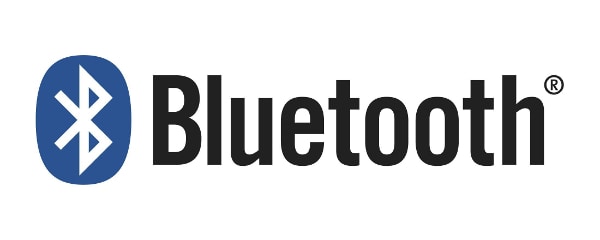

Son olarak, güvenilir yüz tanıma özelliği, ön kameradan baktığınız anda Android cihazınızın kilidini açan en üst düzey yüz tanıma sistemidir. İlk olarak Android Jelly Bean ile tanıtılan ve sonraki sürümlerde önemli ölçüde iyileştirilen bir yüz kilidi açma.
Akıllı Kilidi Açma
Bu özellik, önce ayarlara erişilerek etkinleştirilir. Örneğin, bir Samsung Galaxy S6’da:
Dişli sembolü olan Ayarlar’a dokunun.
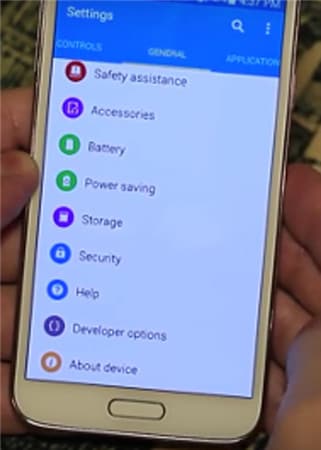
- • Kişisel’e tıklayın ve Güvenlik’e dokunun.
- • Gelişmiş’e gidin ve Güven aracılarına dokunun ve Smart Lock’un açık olduğundan emin olun.
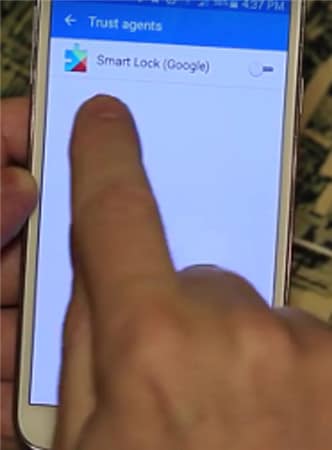
- • Ekran Güvenliği altında Akıllı Kilit’e dokunun.
- • Burada, Ekran Kilidi’nizi girmeniz gerekiyor. Henüz yapmadıysanız, ekrandaki talimatları izleyerek bir şifre ve PIN belirleyin. Akıllı Kilit ayarlarını her değiştirmeniz gerektiğinde ekran Kilidi gerekir.

Smart Lock’ta sistemi ayarlamak için üç seçenek vardır. İki veya üçünü aynı anda birleştirerek güvenilir cihazları, güvenilir yüzü ve güvenilir yerleri ayrı ayrı ayarlayabilirsiniz. Yalnızca bir güvenilir yüz seçebilirsiniz, ancak gerektiği kadar çok güvenilir cihaz ve güvenilir yer kurma seçeneğiniz vardır.
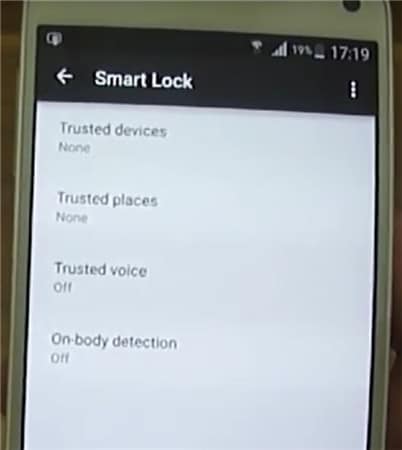
2. Bölüm: Güvenilir Cihazlarla Android İçin Akıllı Kilidi Açın
Smart Lock Android ile eşlenecek güvenilir bir cihaza karar verebilirsiniz.
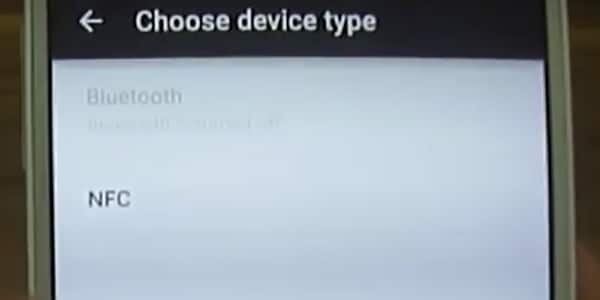
Örneğin, Android Bluetooth ayarlarınızda Bluetooth için bir Akıllı Kilit ayarlayabilirsiniz. Android NFC kilit açma cihazları için de yapılabilir. Örnekler, arabanızdaki Bluetooth sistemini, NFC kilidini açmayı, arabanın telefon yuvasındaki android etiketini veya saatinizdeki Bluetooth’u içerir.
- • Ayarlara git.
- • Güvenlik’e ve ardından Akıllı Kilit’e dokunun.
- • Mevcut eşleştirilmiş seçenekler Güvenilir Cihazlar altında listelenir.
- • Başlangıçta, güvenilen cihazlarda Yok gösterilecektir.
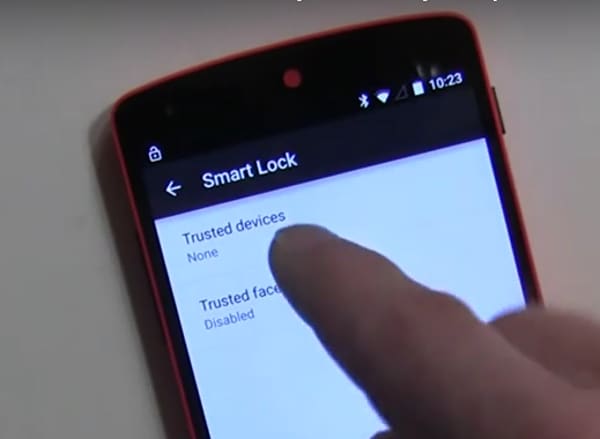
Güvenilir Cihazlar Ekle üzerine dokunun.

Bir sonraki ekran Cihaz Türünü Seçin.
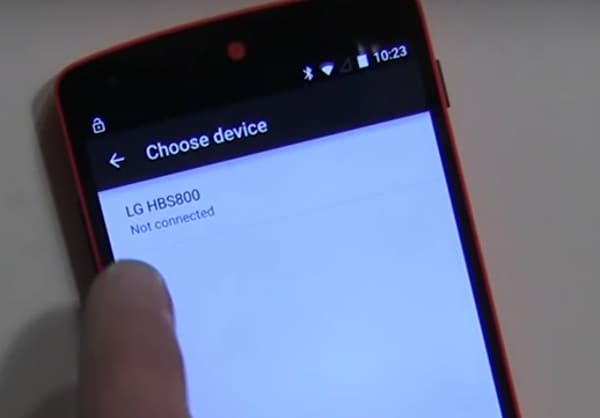
Bluetooth’u zaten eşleştirdiğiniz için listeden cihazı seçmenizi isteyecektir.
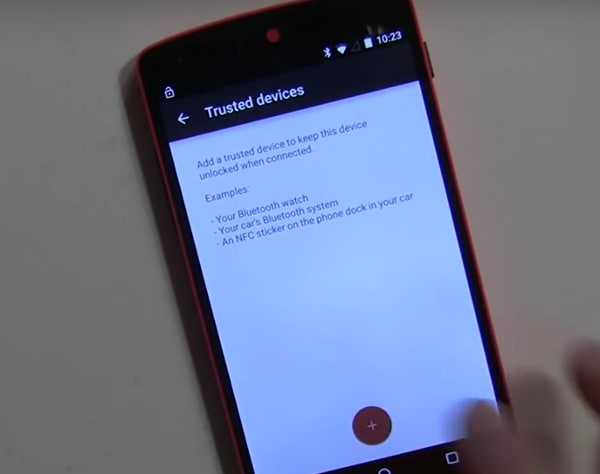
- • Örnek olarak LG HBS800 örneğini ele alalım. Siz ekleyene kadar Bağlı değil olarak görünebilir.
- • Smart Lock menüsünde Güvenilir cihazlar altında görünecektir.
- • Eklenen cihazı açtığınızda, Smart Lock artık Android cep telefonunun kilidini açar.
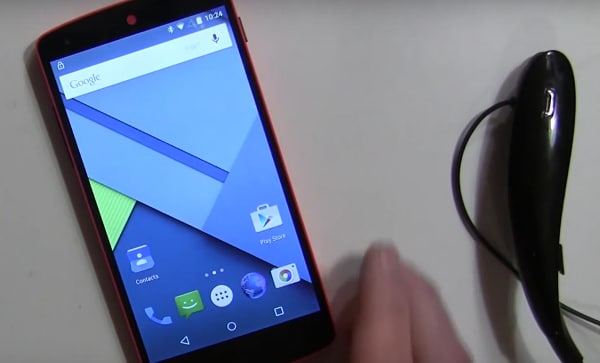
Benzer şekilde, diğer Bluetooth ve NFC kilidini açan android destekli cihazlar, Güvenilir Cihazlar listesine eklenebilir.
3. Bölüm: Güvenilir Konumlara Sahip Android İçin Akıllı Kilidi Açın
Ayrıca Smart Lock Güvenilir Konumlar’a konumlar veya adresler de ekleyebilirsiniz ve istediğiniz konuma varır varmaz telefonun kilidi otomatik olarak açılır. Örneğin, Ev veya iş adresinizi Güvenilen Konumlar altında ayarlayabilirsiniz.
Önce mevcut ayarları kontrol edin.
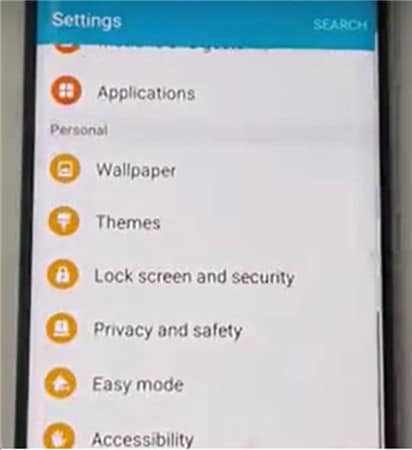
Yeni bir Android telefonda Ayarlar>Kişisel’i ziyaret edin.
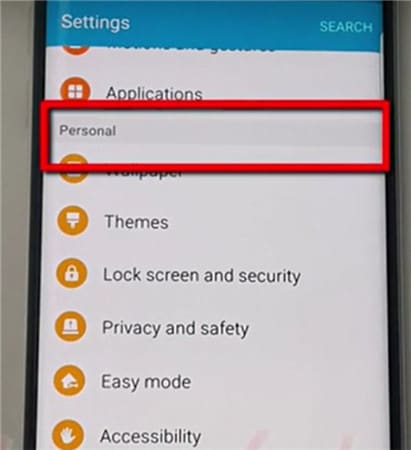
Ardından Kilit Ekranı ve Güvenlik.

Ardından Güvenli Kilit Ayarları.

Akıllı Kilit’e dokunun.
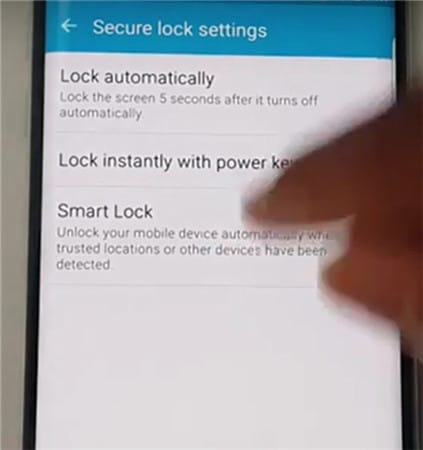
Güvenilir Yerler’e dokunun.
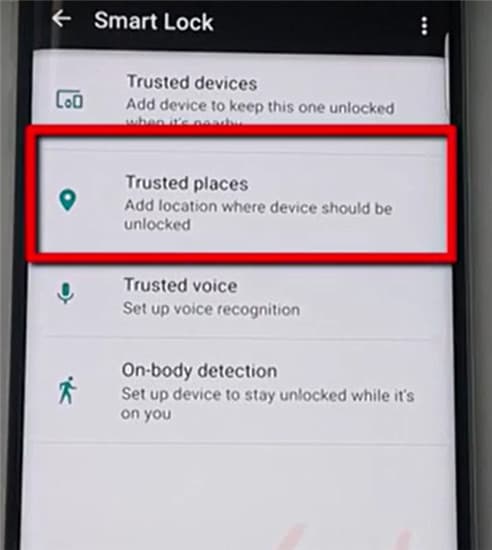
Güvenilir Yerler Ekle’ye dokunun
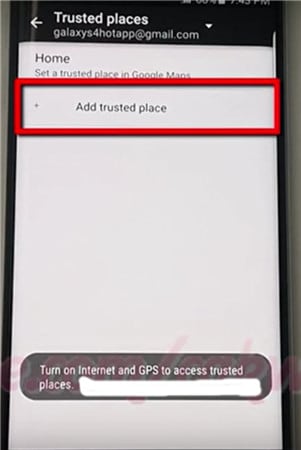
- • Android telefonda Google Haritalar uygulamasını başlatın. İnternet ve GPS’in açık olduğundan emin olun.
- • Bir yer seçin.
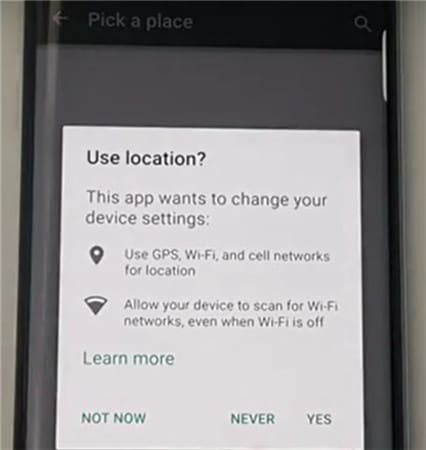
- • Ayarlar’a tıklayın.
- • Evi veya işi düzenle’ye tıklayın. Artık gerekli adresleri ekleyebilir veya düzenleyebilirsiniz.
- • Örnek olarak İş adresini girin’e tıklayın.
- • Artık adresi girme veya Google Haritalar’da listelenen adresi gerekli iş adresi olarak kullanma seçeneğine sahipsiniz.
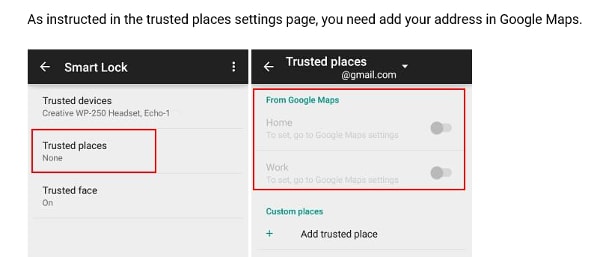
- • Başarılı bir ekleme listelenir ve İşi düzenle adresi altında düzenlenebilir.
- • Google Haritalar uygulamasını kapatın.
- • İş adresi otomatik olarak yayılır ve Smart Lock ayarlarıyla yapılandırılır.
- • Ayarlar> Güvenlik> Akıllı Kilit> Güvenilen Yerler’e geri dönün.
- • Eklediğiniz iş adresi artık İş altında listeleniyor.

- • Ancak, henüz Akıllı Kilit seçeneği olarak yapılandırılmamıştır. Konuma bir kez dokunun ve etkinleştirilir.
- • Sağdaki adres boyunca bulunan anahtar, etkinleştirildiğini göstermek üzere maviye döner.
- • İş adresi artık İş için Güvenilir yerler altında listeleniyor.
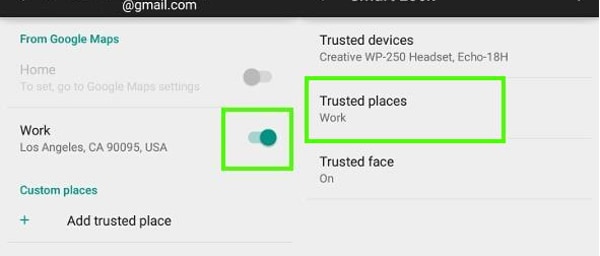
- • Telefon artık iş adresi için yapılandırılmıştır ve bulunduğunuz yerde bulunduğunuzda kilidi açılır.
- • Google Haritalar’da çalıştığı için özellik internet bağlantısı üzerinden çalışır.
Bölüm 4: Güvenilir Yüzlü Android İçin Akıllı Kilidi Açın
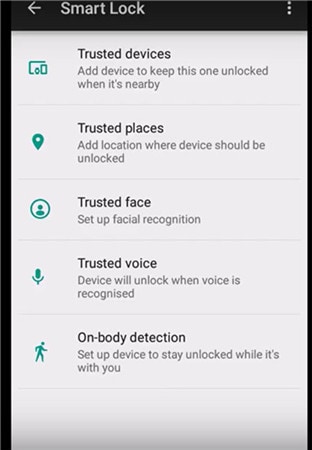
Bu özellik yüzünüzü tanır ve ardından cihazın kilidini açar. Cihazı yüzünüzü güvenilir bir yüz olarak tanıyacak şekilde ayarladığınızda, sizi tanıdığı anda cihazın kilidini açar.
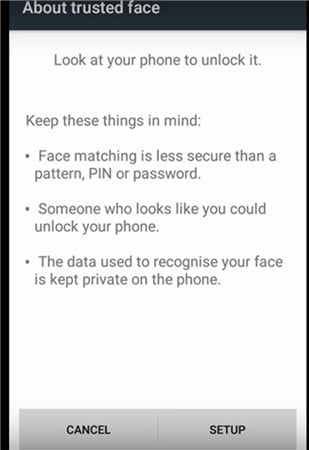
ÖNLEM: Size bir dereceye kadar benzeyen biri cihazın kilidini açabileceğinden, en iyi ihtimalle bu ilk güvenlik seviyesi olabilir. Fotoğraflar sistemde saklanmaz. Cihaz, yüzünüzü tanımak için gerekli verileri tutar ve güvenlik seviyesi, cihazın ne kadar iyi yapılandırıldığına göre belirlenir. Verilere herhangi bir uygulama tarafından erişilmez veya yedekleme için bir Google sunucusuna yüklenmez.
Güvenilir Yüz Ayarlama
- • Smart Lock’a gidin ve Güvenilir Yüz’e dokunun.
- • Kurulum üzerine dokunun. Ekrandaki talimatları izleyin.
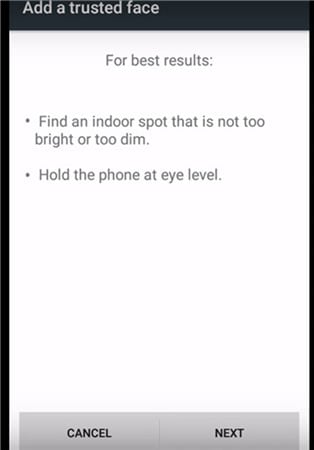
Cihaz, yüzünüz hakkında veri toplamaya başlar. Güvenilir yüz simgesi görünür. Yedek olarak, Smart Lock yüzünüzü tanımıyorsa, cihazın kilidini açmak için PIN veya şifre uygulayarak manuel sistemi kullanın.
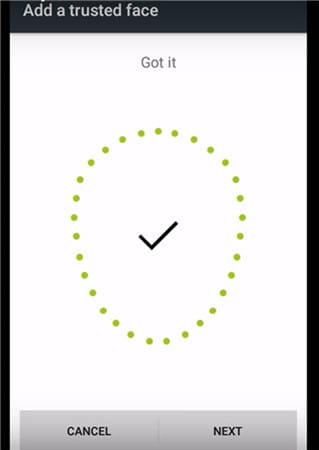
Güvenilir Yüz gerekli değilse, Güvenilir Yüz menüsü altında görünen Güvenilir Yüzü sıfırla üzerine dokunun. Seçeneği sıfırlamak için Sıfırla üzerine dokunun.
Bluetooth ve Android NFC Kilit Açma Cihazlarınızda Yüz Tanıma Nasıl İyileştirilir
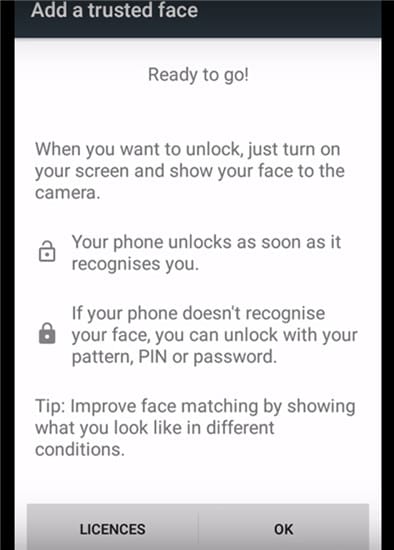
- • Yüz tanımanın yeterli olmadığını düşünüyorsanız, Smart Lock’a gidin ve Güvenilir bir yüze dokunun.
- • Yüz eşleştirmeyi iyileştir üzerine dokunun.
- • Görevi tamamlamak için İleri’ye dokunun ve ekrandaki talimatları izleyin.
Smart Lock Android harika bir özellik ve zamanla gelişecek. Google tarafından Bluetooth ve NFC için Google haritalarına ve Gmail’e yapılandırma da dahil olmak üzere Android cihazların kilidini açan ek güvenlik önlemleriyle birlikte, bu özellik, korunan yerlerde bile cihazların sürekli olarak engellenmesinin üstesinden gelmek için en önemli özelliklerden biri olabilir.
Veri Kaybı Olmadan Android Kilit Ekranının Nasıl Kaldırılacağına İlişkin Video
En son makaleler